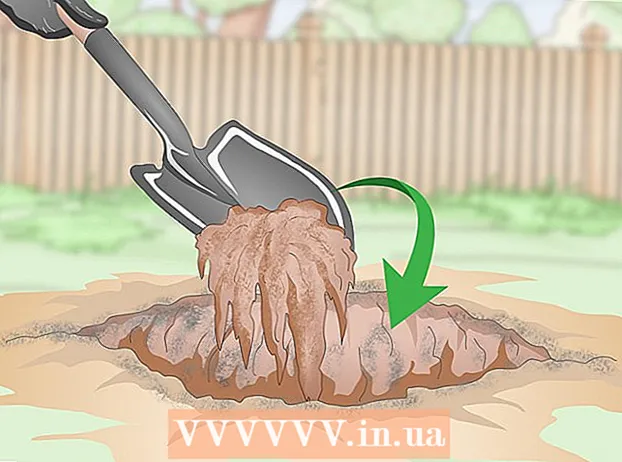Autor:
Helen Garcia
Erstelldatum:
20 April 2021
Aktualisierungsdatum:
24 Juni 2024
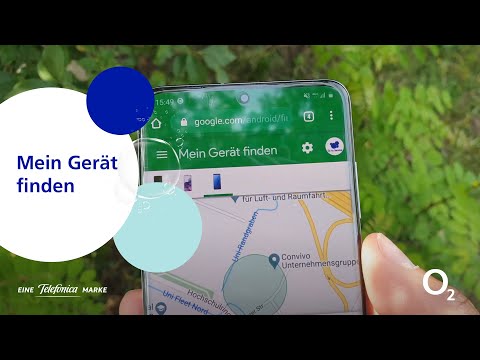
Inhalt
- Schritte
- Methode 1 von 3: Verwenden von Find My Device
- Methode 2 von 3: Verwenden von Find My Phone (für Samsung-Smartphones)
- Methode 3 von 3: Verwenden von Google Maps
- Tipps
- Warnungen
In diesem Artikel zeigen wir Ihnen, wie Sie herausfinden, wo sich ein gestohlenes oder verlorenes Android-Smartphone befindet. Wenn Find My Device oder Find My Phone auf Ihrem Smartphone aktiviert ist, können Sie den Standort Ihres Geräts über den entsprechenden Onlinedienst ermitteln. Sie können auch Google Maps verwenden, um den Standortverlauf Ihres Smartphones zu überprüfen.
Schritte
Methode 1 von 3: Verwenden von Find My Device
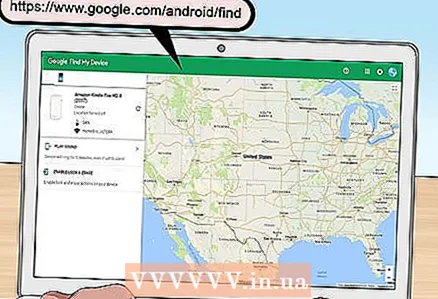 1 Öffnen Sie die Website „Mein Gerät suchen“. Rufen Sie in einem Webbrowser https://www.google.com/android/find auf.
1 Öffnen Sie die Website „Mein Gerät suchen“. Rufen Sie in einem Webbrowser https://www.google.com/android/find auf.  2 Bitte loggen Sie sich ein. Geben Sie dazu die E-Mail-Adresse und das Passwort des Android-Smartphones ein, das Sie suchen möchten.
2 Bitte loggen Sie sich ein. Geben Sie dazu die E-Mail-Adresse und das Passwort des Android-Smartphones ein, das Sie suchen möchten. 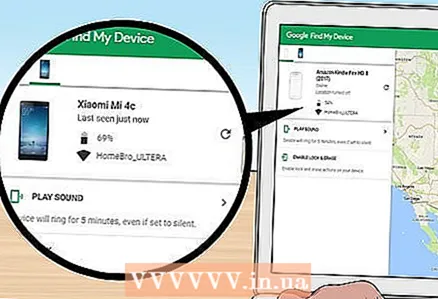 3 Wählen Sie Ihr Smartphone. Klicken Sie dazu im linken Bereich auf seinen Namen. Der Dienst beginnt mit der Suche nach einem Smartphone.
3 Wählen Sie Ihr Smartphone. Klicken Sie dazu im linken Bereich auf seinen Namen. Der Dienst beginnt mit der Suche nach einem Smartphone.  4 Sehen Sie sich an, wo sich das Smartphone befindet. Wenn der Dienst das Smartphone findet, wird es auf dem Bildschirm angezeigt.
4 Sehen Sie sich an, wo sich das Smartphone befindet. Wenn der Dienst das Smartphone findet, wird es auf dem Bildschirm angezeigt. - Wenn das Smartphone ausgeschaltet oder nicht mit dem drahtlosen / mobilen Internet verbunden ist, kann der Standort nicht ermittelt werden.
 5 Sperren Sie Ihr Smartphone bei Bedarf. Tun Sie dies, um zu verhindern, dass Unbefugte auf Ihre Daten zugreifen.
5 Sperren Sie Ihr Smartphone bei Bedarf. Tun Sie dies, um zu verhindern, dass Unbefugte auf Ihre Daten zugreifen. - Klicken Sie im linken Bereich auf "Gerät blockieren".
- Geben Sie Ihr Passwort ein (falls erforderlich).
- Geben Sie Ihre Nachricht und Telefonnummer zur Wiederherstellung ein (optional).
- Klicken Sie auf "Blockieren", wenn Sie dazu aufgefordert werden.
Methode 2 von 3: Verwenden von Find My Phone (für Samsung-Smartphones)
 1 Öffnen Sie die Website des Find Phone-Dienstes. Rufen Sie in einem Webbrowser https://findmymobile.samsung.com/ auf.
1 Öffnen Sie die Website des Find Phone-Dienstes. Rufen Sie in einem Webbrowser https://findmymobile.samsung.com/ auf.  2 Klicke auf Betreten. Sie finden diese Option in der Mitte der Seite.
2 Klicke auf Betreten. Sie finden diese Option in der Mitte der Seite.  3 Geben Sie Ihre Samsung-Kontoanmeldeinformationen ein. Geben Sie Ihre E-Mail-Adresse und Ihr Passwort ein.
3 Geben Sie Ihre Samsung-Kontoanmeldeinformationen ein. Geben Sie Ihre E-Mail-Adresse und Ihr Passwort ein. 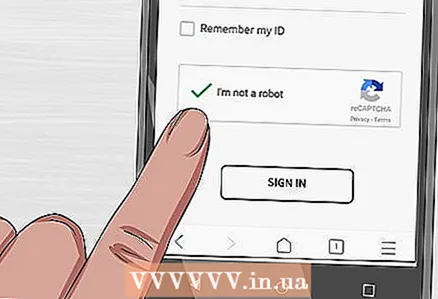 4 Aktivieren Sie das Kontrollkästchen neben "Ich bin kein Roboter". Diese Option finden Sie unten auf der Seite.
4 Aktivieren Sie das Kontrollkästchen neben "Ich bin kein Roboter". Diese Option finden Sie unten auf der Seite.  5 Klicke auf Betreten. Eine Liste Ihrer Samsung-Geräte wird angezeigt.
5 Klicke auf Betreten. Eine Liste Ihrer Samsung-Geräte wird angezeigt.  6 Wählen Sie Ihr Smartphone. Klicken Sie dazu auf seinen Namen.
6 Wählen Sie Ihr Smartphone. Klicken Sie dazu auf seinen Namen.  7 Sehen Sie sich an, wo sich das Smartphone befindet. Wenn der Dienst das Smartphone findet, wird es in der Mitte des Bildschirms angezeigt.
7 Sehen Sie sich an, wo sich das Smartphone befindet. Wenn der Dienst das Smartphone findet, wird es in der Mitte des Bildschirms angezeigt. - Wenn das Smartphone ausgeschaltet oder nicht mit dem drahtlosen / mobilen Internet verbunden ist, kann der Standort nicht ermittelt werden.
 8 Sperren Sie Ihr Smartphone bei Bedarf. Tun Sie dies, um zu verhindern, dass Unbefugte auf Ihre Daten zugreifen. Klicken Sie im Popup-Menü auf Gerät sperren und befolgen Sie die Anweisungen auf dem Bildschirm.
8 Sperren Sie Ihr Smartphone bei Bedarf. Tun Sie dies, um zu verhindern, dass Unbefugte auf Ihre Daten zugreifen. Klicken Sie im Popup-Menü auf Gerät sperren und befolgen Sie die Anweisungen auf dem Bildschirm. - Diese Option finden Sie im linken Bereich.
- Löschen Sie ggf. alle Daten vom Smartphone. Wählen Sie es dazu aus, klicken Sie auf "Gerät reinigen" und folgen Sie den Anweisungen auf dem Bildschirm. In diesem Fall kann das Gerät nicht mehr gefunden werden.
Methode 3 von 3: Verwenden von Google Maps
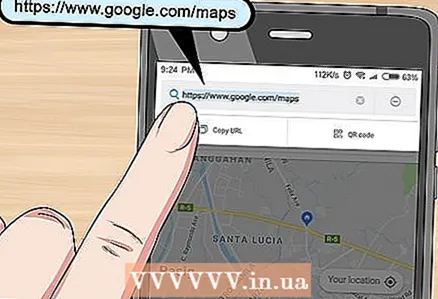 1 Öffnen Sie Google-Maps. Rufen Sie im Webbrowser Ihres Computers https://www.google.com/maps auf.
1 Öffnen Sie Google-Maps. Rufen Sie im Webbrowser Ihres Computers https://www.google.com/maps auf. - Wenn Sie noch nicht eingeloggt sind, klicken Sie oben rechts auf Anmelden und geben Sie dann Ihre E-Mail-Adresse und Ihr Passwort für Ihr Google-Konto auf Ihrem Smartphone ein.
- Um das Konto, das Sie auf Ihrem Smartphone verwenden, hinzuzufügen, klicken Sie auf das Profilsymbol in der oberen rechten Ecke, klicken Sie auf "Konto hinzufügen" und melden Sie sich mit Ihrer E-Mail-Adresse und Ihrem Passwort an.
 2 Klicke auf ☰. Dieses Symbol finden Sie in der oberen linken Ecke. Ein Menü wird geöffnet.
2 Klicke auf ☰. Dieses Symbol finden Sie in der oberen linken Ecke. Ein Menü wird geöffnet.  3 Klicke auf Meine Orte. Diese Option finden Sie unten im Menü. Eine Liste mit Standorten wird geöffnet.
3 Klicke auf Meine Orte. Diese Option finden Sie unten im Menü. Eine Liste mit Standorten wird geöffnet. 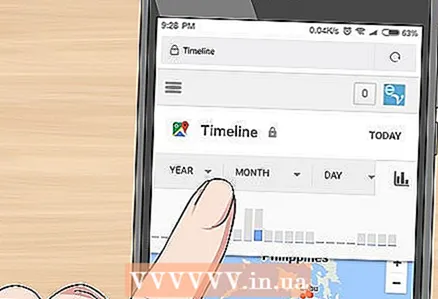 4 Wählen Sie ein Datum. Wählen Sie im Menü „Jahr“, „Monat“, „Tag“ Jahr, Monat und Tag des Verlusts des Smartphones aus.
4 Wählen Sie ein Datum. Wählen Sie im Menü „Jahr“, „Monat“, „Tag“ Jahr, Monat und Tag des Verlusts des Smartphones aus.  5 Durchsuchen Sie die Liste der Standorte. Wenn das Smartphone eingeschaltet und mit dem drahtlosen / mobilen Internet verbunden ist, wird mindestens ein Standort in der Liste angezeigt.
5 Durchsuchen Sie die Liste der Standorte. Wenn das Smartphone eingeschaltet und mit dem drahtlosen / mobilen Internet verbunden ist, wird mindestens ein Standort in der Liste angezeigt. - Denken Sie daran, dass Sie es nicht verfolgen können, wenn die Person, die Ihr Smartphone gestohlen oder gefunden hat, das Gerät ausgeschaltet hat.
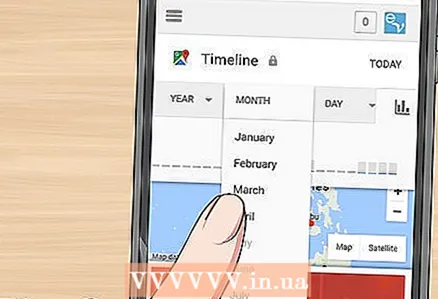 6 Ändern Sie das Datum (falls erforderlich). Wenn Ihr Smartphone vor einigen Tagen verschwunden ist, öffnen Sie das Tagesmenü erneut und wählen Sie den nächsten Tag aus, und sehen Sie sich dann die Liste der Orte für diesen Tag an.
6 Ändern Sie das Datum (falls erforderlich). Wenn Ihr Smartphone vor einigen Tagen verschwunden ist, öffnen Sie das Tagesmenü erneut und wählen Sie den nächsten Tag aus, und sehen Sie sich dann die Liste der Orte für diesen Tag an.
Tipps
- Es ist möglicherweise besser, wenn Sie den Verlust Ihres Smartphones Ihrem Mobilfunkanbieter melden. Geben Sie Ihre Kontoinformationen an, damit der Betreiber das Gerät zur Blacklist hinzufügt – in diesem Fall kann das Gerät nicht verwendet werden.
- Wenn Sie herausgefunden haben, wo sich Ihr Smartphone befindet, machen Sie einen Screenshot der Suchergebnisse. Dieses Bild kann zur Polizei gebracht werden.
Warnungen
- Ein ausgeschaltetes Smartphone kann nicht getrackt werden.
- Versuchen Sie nicht, ein gestohlenes Smartphone selbst zurückzugeben. Wenn Sie herausfinden, wo er ist, wenden Sie sich an die Polizei.